
I plasmoidi sono un pilastro molto importante di KDE in quanto forniscono un mare di funzionalità al desktop e al pannello. Alcuni sono inclusi nell'installazione predefinita mentre altri devono essere installati manualmente.
In questo post vedremo come aggiungi plasmoidi già installato nel nostro sistema, il che è semplice ma a volte non così ovvio per quegli utenti che si avvicinano per la prima volta all'ambiente desktop basato su librerie QT.
Aggiunta di plasmoidi al desktop
La prima cosa che dobbiamo fare è sbloccare gli elementi grafici. Per questo, fai clic secondario sul file scrivania e poi vai all'opzione Sblocca elementi grafici.
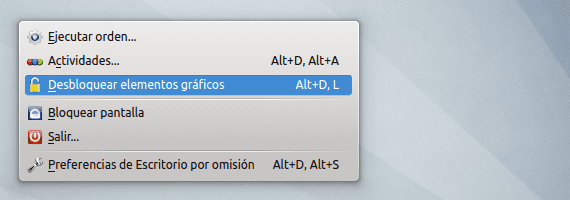
Una volta fatto, vai su Aggiungi elementi grafici. L'opzione per aggiungere nuovi pannelli, come si può vedere nell'immagine seguente:
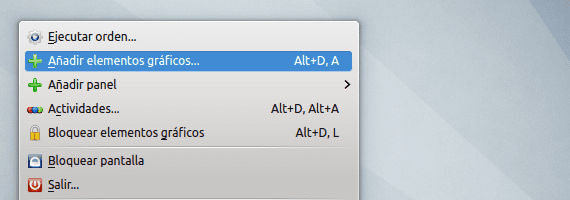
Nel selettore degli elementi grafici possiamo cercare i plasmoidi per nome.
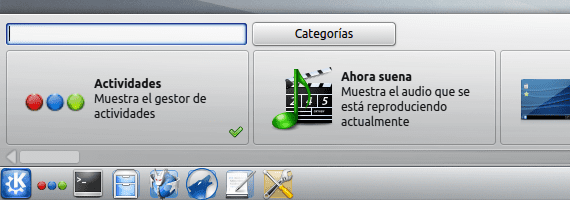
O per categoria.
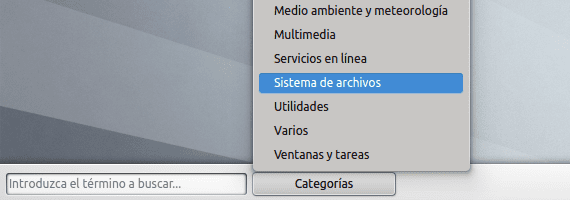
Una volta individuato il plasmoide che vogliamo utilizzare, basta fare doppio clic su di esso per aggiungerlo al desktop. Nel nostro caso aggiungeremo il plasmoide Visualizzazione cartelle.
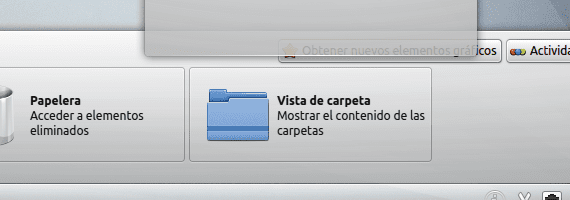
Già aggiunto assomiglia a questo:
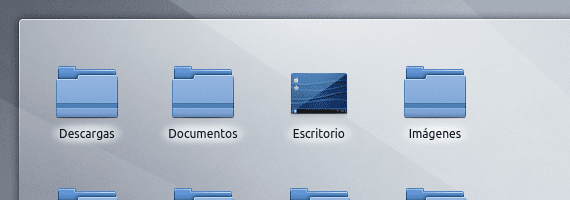
Una volta aggiunti i plasmoidi di nostra preferenza, non ci resta che chiudere il selettore e, se lo desideriamo, bloccare gli elementi grafici di nuovo in modo che non si muovano dal loro posto.
Aggiunta di plasmoidi al pannello
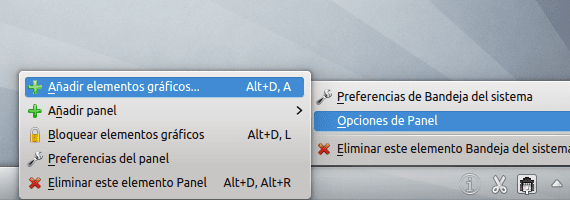
Per aggiungere plasmoidi al file pannello di eventi Devi seguire gli stessi passaggi descritti sopra, anche se dovrai sbloccare gli elementi grafici dal pannello facendo clic secondario su di esso e poi andando su Opzioni pannello → Sblocca elementi grafici. Il resto viene fatto esattamente allo stesso modo.
Maggiori informazioni - Nascondi le barre del titolo in KDE, Installa KDE SC 4.9.1 su Kubuntu 12.04